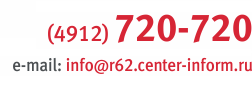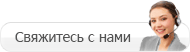Инвентаризация АУ-Льгота
Инструкция по инвентаризации
в программе «АУ-Льгота» (7 высокозатратных нозологий).
Перед тем, как Вы начнете делать инвентаризацию, убедитесь, пожалуйста, что:
• Все приходные накладные надлежащим образом проведены;
• Все отпущенные рецепты введены в программу;
• Все возвратные накладные надлежащим образом проведены;
• Остатки в аптеке по программе и фактически – совпадают.
Обращаем Ваше внимание на то, что после проведения инвентаризации в этот день не следует проводить в программе какие-либо действия по 7 высозатратным нозологиям, как то: проведение рецептов, проведение накладных.
По всем возникшим у Вас вопросам просьба обращаться по телефонам:
Аптечный склад: (4912) 39-18-41, 39-18-35, 36-98-98 Белик Марина Григорьевна
Рязанский филиал АО «ЦентрИнформ»: (4912) 720-720 - служба тех.поддержки
Проведение инвентаризации.
Создайте на рабочем столе папку Инвентаризация.
Откройте программу АУ-Льгота.
1. Для проведения инвентаризации выберите пункт в главном меню Складской учет --> Инвентаризация.

2. В появившейся таблице отобразятся данные об инвентаризациях (за выбранный период):
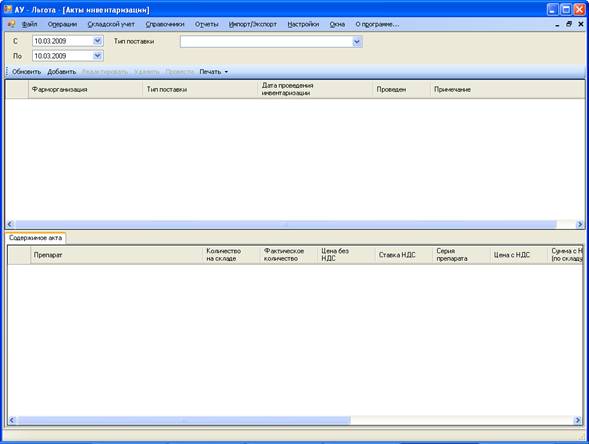
3. Для добавления инвентаризации нажмите кнопку "Добавить".
4. В появившемся окне выберите собственника товара (поставщика) для инвентаризации:

5. Заполните поле номер инвентаризации и нажмите кнопку "Сохранить". Запись об инвентаризации появиться в окне рабочего места (строка будет выделена жирным шрифтом, как не проведенный складской документ). Сформируйте «Описной лист», выбрав одноименный пункт меню в верхней части панели:
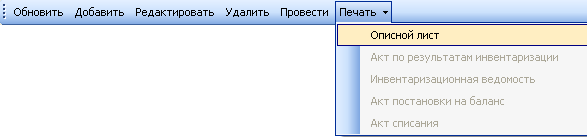
6. Распечатайте его и сравните количество товара на складе (в программе) и фактического количества. При нахождении расхождений в количестве откройте созданную инвентаризацию, выделив ее с помощью мыши и нажав кнопку на панели сверху. С помощью клавиатуры введите фактическое количество препарата в соответствующий столбец:
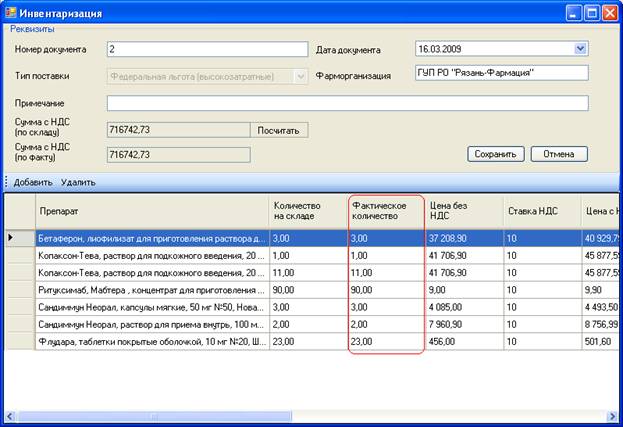
7. Нажмите кнопку "Сохранить" для сохранения документа или "Отмена" для выхода без сохранений. Закройте созданную инвентаризацию, для этого выделите ее с помощью мыши из таблицы рабочего места и нажав кнопку "Провести" на панели. Сформируйте все необходимые документы: Акт по результатам инвентаризации, Инвентаризационная ведомость, Акт постановки на баланс, Акт списания.

8. Все сформированные документы необходимо экспортировать в Excel.
9. Например, формируем Акт инвентаризации, в появившейся форме отчета нажимаем кнопку Сохранить, выбираем пункт меню Microsoft Excel файл...
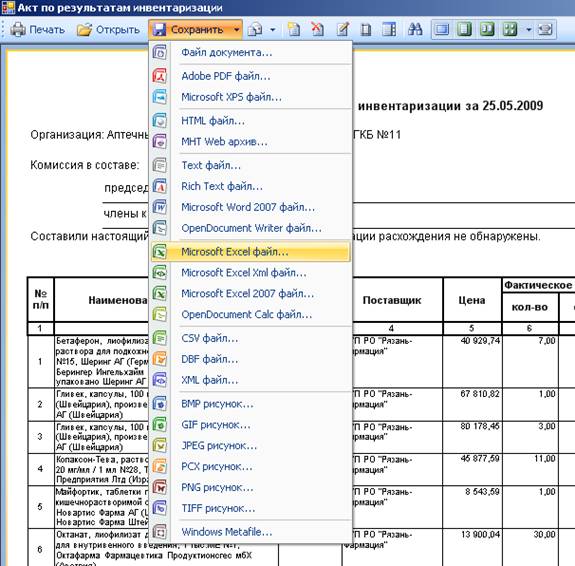
10. В появившемся окне выбираем все и нажимаем ОК.

11. Далее указываем путь сохранения файла
Рабочий стол\Инвентаризация и нажимаем Сохранить.
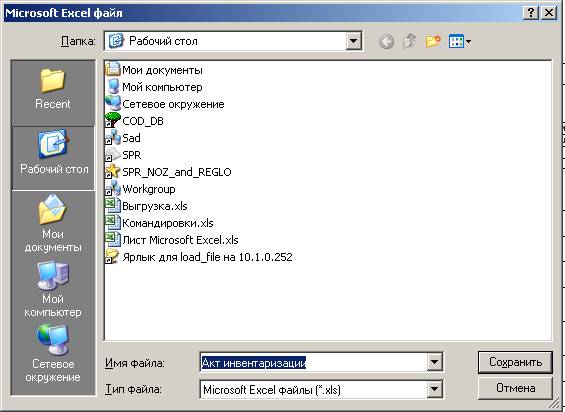
Аналогично, следуя инструкции п.8, формируем все остальные документы. (папку Инвентаризация) необходимо выслать по электронной почте ГУП РО «Аптечный склад «Рязань-Фармация» на адрес skladryazan@mail.ru
Результаты инвентаризации (акты и ведомости) необходимо сохранить в формате Excel и общим архивом отправить на электронный адрес skladryazan@mail.ru. Название архива должно содержать название Вашей организации, например «Аптека №1».rar .